Ngoài cách tắt máy thông thường trên máy tính, các bạn cũng có thể tạo shortcut trên Win 10 để tắt máy tính một cách nhanh chóng lại tiết kiệm được thời gian. Dưới đây là hướng dẫn của BEHA – công ty thiết kế web đà nẵng
Xem thêm:
Tạo shortcut trên Win 10 để tắt máy tính
Bước 1: Nhấp chuột vào màn hình desktop >> chọn New >> chọn Shortcut.

Bước 2: Trong cửa sổ “Create Shortcut”, bạn hãy nhập đường dẫn: windir\System32\SlideToShutDown.exe >> nhấn Next. Sau đó, bạn có thể đặt tên bất kỳ cho shortcut này >> nhấn Finish để hoàn tất.
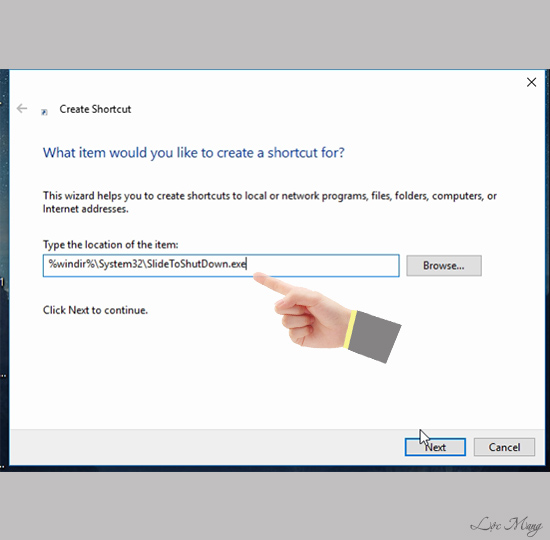
Bước 3: Sau khi shortcut được tạo xong, bạn có thể trang trí lại cho nó bằng cách nhấp chuột phải vào shortcut >> chọn Properties >> chọn Change icon.
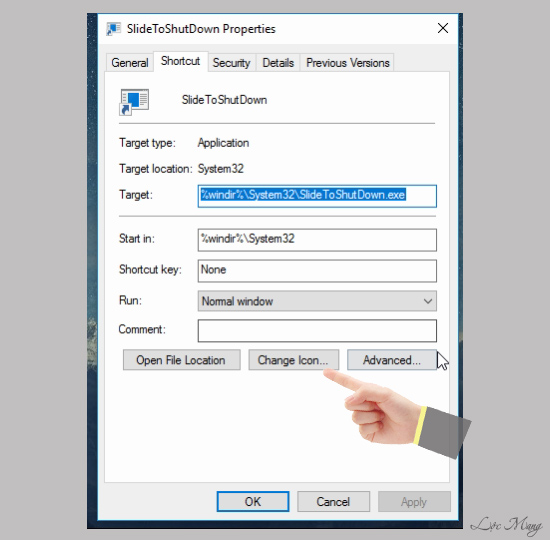
Bước 4: Hoàn tất, khi click vào shortcut thì sẽ có hiển thị yêu cầu bạn kéo chuột xuống để tắt máy nhé.
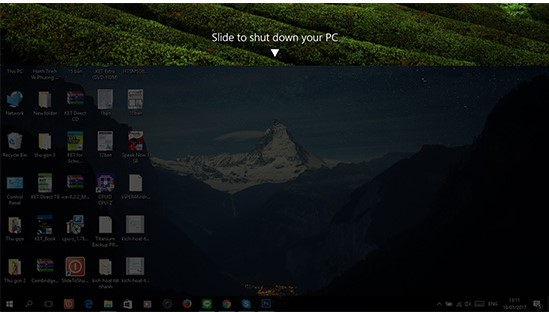
Với hướng dẫn tạo shortcut Win 10 để tắt máy tính nhanh, bạn có thể tắt máy cực nhanh và chuyên nghiệp hơn nhé. Chúc bạn thao tác thành công!